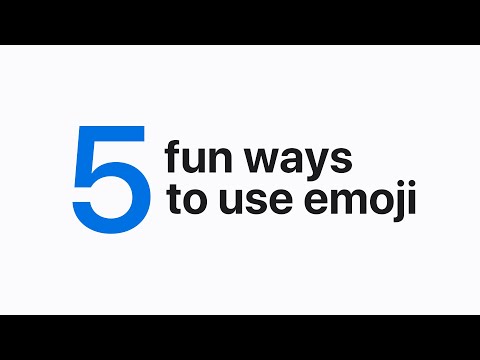
Contenuto
C'è un Emoji di Spock in iOS 8.3, ma è nascosto e non fa parte dei nuovi emoji che appaiono sulla tastiera dell'iPhone come le nuove tonalità della pelle e l'Apple Watch. Dovrai aggiungere un collegamento a Spock Emoji se vuoi inviare il segnale lungo e corretto dal vivo.
Questa nuova emoji lunga e prosperosa funziona solo su iOS 8.3, se la mandi a un utente su un dispositivo precedente vedrà un quadrato o un quadrato con un alieno su di esso.
Spock, o Mr. Spock, è un personaggio ben noto in Star Trek interpretato da Leonard Nimoy e recentemente da Zachary Quinto. Il gesto della mano del marchio è un saluto vulcaniano, che è spesso accompagnato da "Live Long and Prosper".

Aggiungi l'emoji segreto di Spock al tuo iPhone su iOS 8.3.
Puoi chiamarlo Spock Emoji o l'emoji Vulcano Salute, ma qualunque cosa tu chiami, dovrai usare questo trucco iOS 8.3 per sbloccare l'emoji Vulcano Salute segreto perché Apple non lo include nella nuova tastiera emoji.
Ecco cosa devi fare per assicurarti di poter inviare Spock Emoji da iPhone o iPad senza dover continuamente copiare e incollare. Esiste già un'emoji Vulcan Salute ufficiale, ma fino all'aggiornamento di iOS 8.3 non è stato visualizzato correttamente su iPhone o iPad.
Come usare Spock Emoji Vulcan Salute
La prima cosa che devi fare è copiare l'emoji di Spock sul tuo iPhone o iPad. Non preoccuparti di guardare nella nuova tastiera emoji, in quanto non viene mostrata alcuna emoji Vulcano Salute. A differenza degli altri gesti che ti permettono di cambiare il tono della pelle, non puoi cambiare il colore dell'emoji di Spock nello stesso modo in cui puoi molte delle nuove emoji, ma l'iPhone può mostrare più colori.
Spock a colori. 🖖 🖖 Saluto Vulcaniano.
- Josh Smith (@Josh_Smith), 9 aprile 2015
Ecco come puoi creare una scorciatoia per inserire l'emoji di Spock o l'emoji di Vulcano Salute sul tuo iPhone o iPad. Una volta aggiunto questo, puoi iniziare a digitare il collegamento e la tastiera mostrerà la nuova emoji nei suggerimenti per te.
Visualizza il Tweet sopra sul tuo iPhone o copia questa immagine sul tuo iPhone 🖖
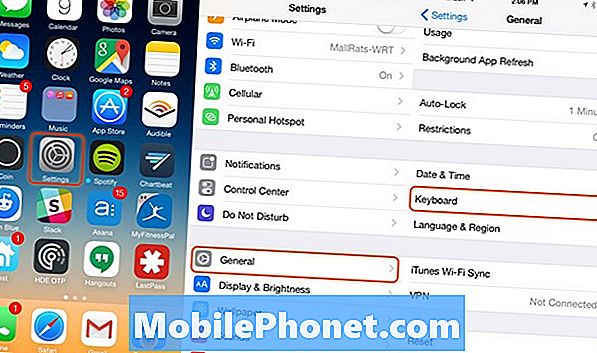
Vai alle impostazioni della tastiera dell'iPhone.
Aperto impostazioni su iPhone e poi vai su Generale.
Su questo schermo tocca su Tastiere e poi via Tasti di scelta rapida.
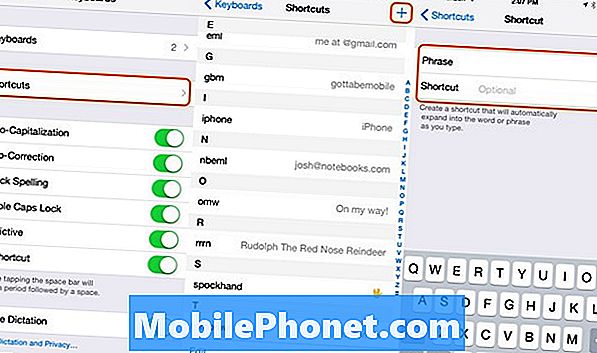
Aggiungi la scorciatoia di emoji di Spock.
Tocca più in alto a destra aggiungere una nuova scorciatoia da tastiera per iPhone. Tocca in Frase, quindi tocca nuovamente per visualizzare l'opzione Incolla. Incolla l'emoji in ora. Aggiungi una scorciatoia che puoi ricordare. Tocca Salva.
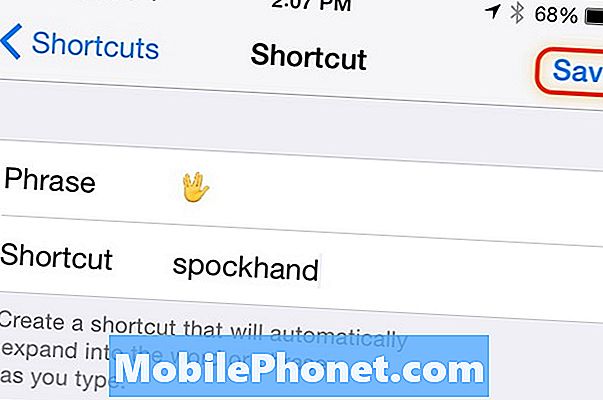
Salva la scorciatoia di emoji di Spock in modo che tu possa usarla ogni volta che vuoi.
Questo è tutto quello che c'è da aggiungere la nuova emoji di Spock al tuo iPhone. Per usare l'emoji Vulcano Salute basta digitare la scorciatoia in qualsiasi testo. Tieni presente che non tutti possono vedere la nuova emoji di Spock. Finché la persona a cui lo invii è su iOS 8.3, sarà in grado di vederlo anche se non usa questa guida.
Scopri il resto delle nuove funzionalità di iOS 8.3 qui sotto per vedere cos'altro Apple offre con l'aggiornamento iOS 8.3 per iPhone, iPad e iPod touch. È disponibile su iPhone 4s e successivi, iPad 2 e successivi e iPod touch.
iOS 8.3 vs iOS 8.2: Novità di iOS 8.3














